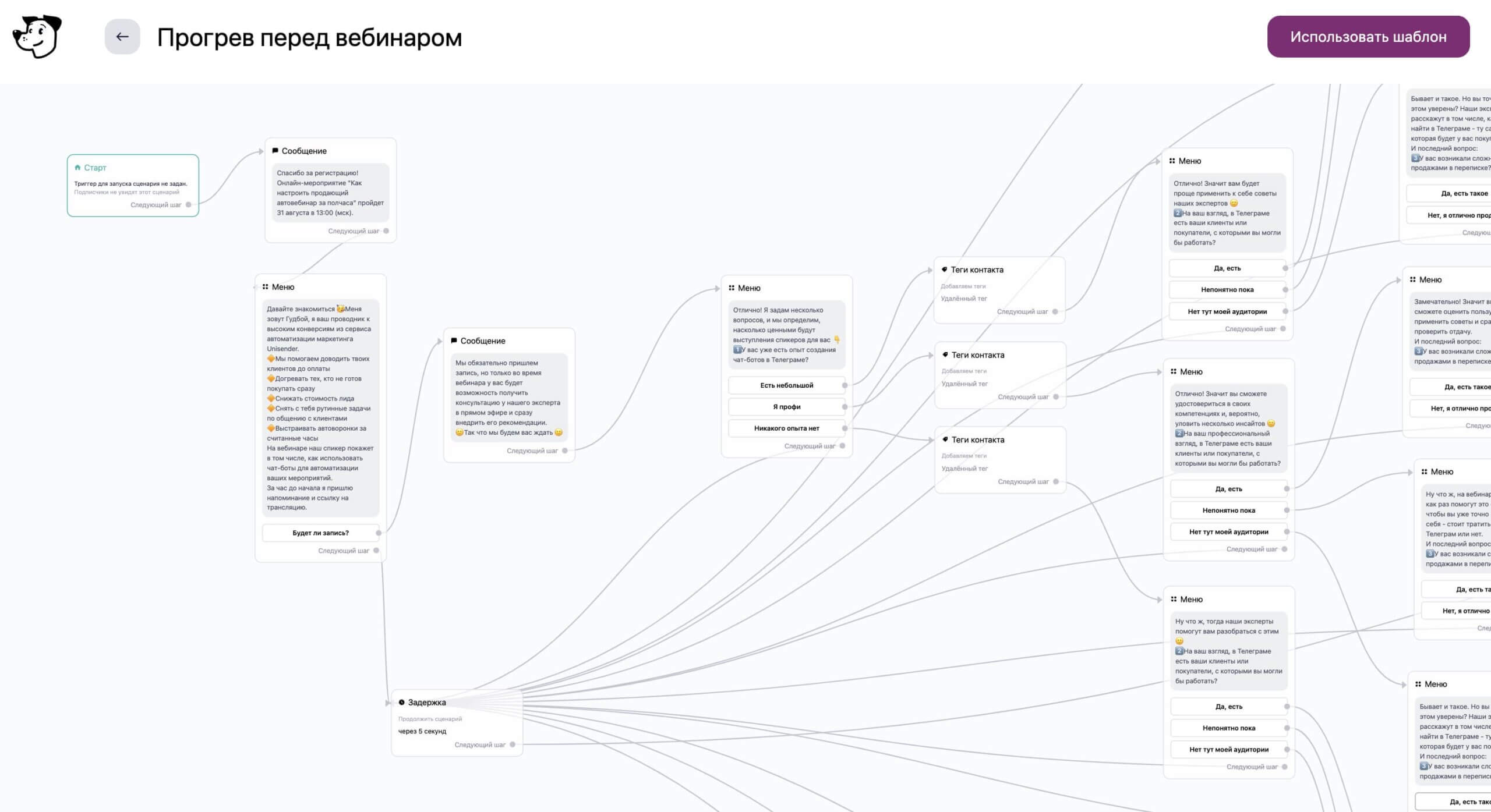Автоматизация — это использование специальных программ и приложений для выполнения задач, которые вы делаете вручную.
Преимущества автоматизации:
- Экономия времени. Программы оперативно реагируют на действия клиентов и поддерживают с ними связь 24/7, ускоряя рабочие процессы.
- Экономия денег. Автоматизация помогает сократить расходы, уменьшить риск превышения бюджета и внедрить новые механики без дополнительного привлечения сотрудников.
- Сокращение ошибок. Программы способны обрабатывать большие объемы данных, что снижает вероятность пропуска сообщений от клиентов или потери контактов.
- Избавление от рутины. Автоматизация берет на себя рутинные задачи и освобождает время для решения важных стратегических задач.
Согласно исследованиям, автоматизация приводит к увеличению продаж на 14,5% и сокращению маркетинговых расходов на 12,2%.
В email-маркетинге автоматизация поможет увеличить конверсию рассылок, привлечь новых клиентов и превратить потенциальных клиентов в лояльных.
Разберем подробно, какие этапы email-маркетинга можно автоматизировать и как это сделать.
Что можно автоматизировать
Создание писем
Современные технологии упрощают процесс создания писем. Теперь не нужно искать специалистов и тратить время на согласование результатов. Можно использовать искусственный интеллект для создания текстов и креативов к вашим письмам.
Нейросети не только умеют генерировать контент и предлагать рекомендации по его улучшению, но и могут помочь в разработке маркетинговых стратегий и анализе аудитории.
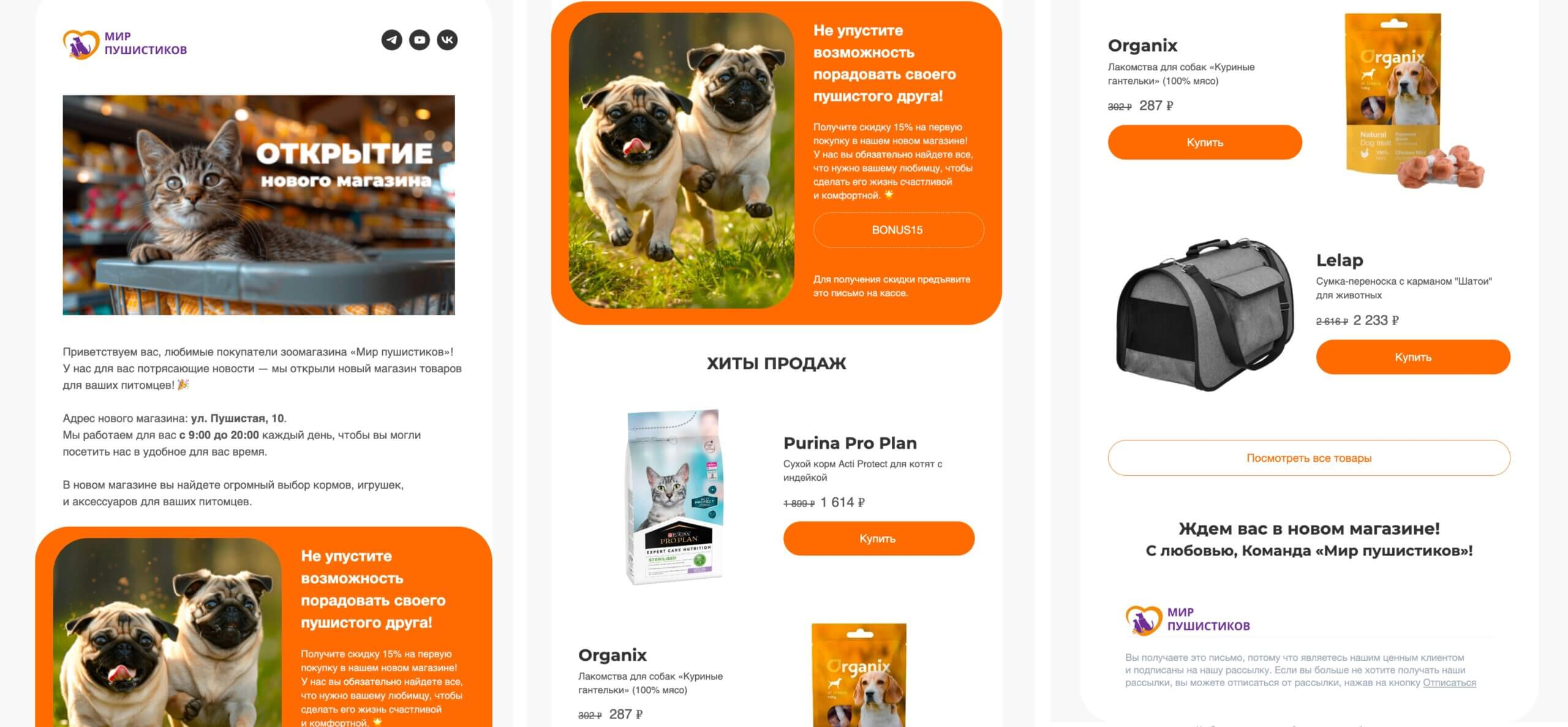
Пример письма, созданного в Unisender с помощью нейросети
Отправка писем
Можно не отправлять письма вручную, а настроить автоматическую цепочку. Подписчик будет перемещаться по заранее настроенной схеме и получать разные письма в зависимости от своих действий.
Автоматические цепочки используются для:
- Отправки приветственных писем.
- Реактивации клиентов.
- Взаимодействия с клиентами на различных этапах воронки продаж.
- Приглашения на мероприятия.
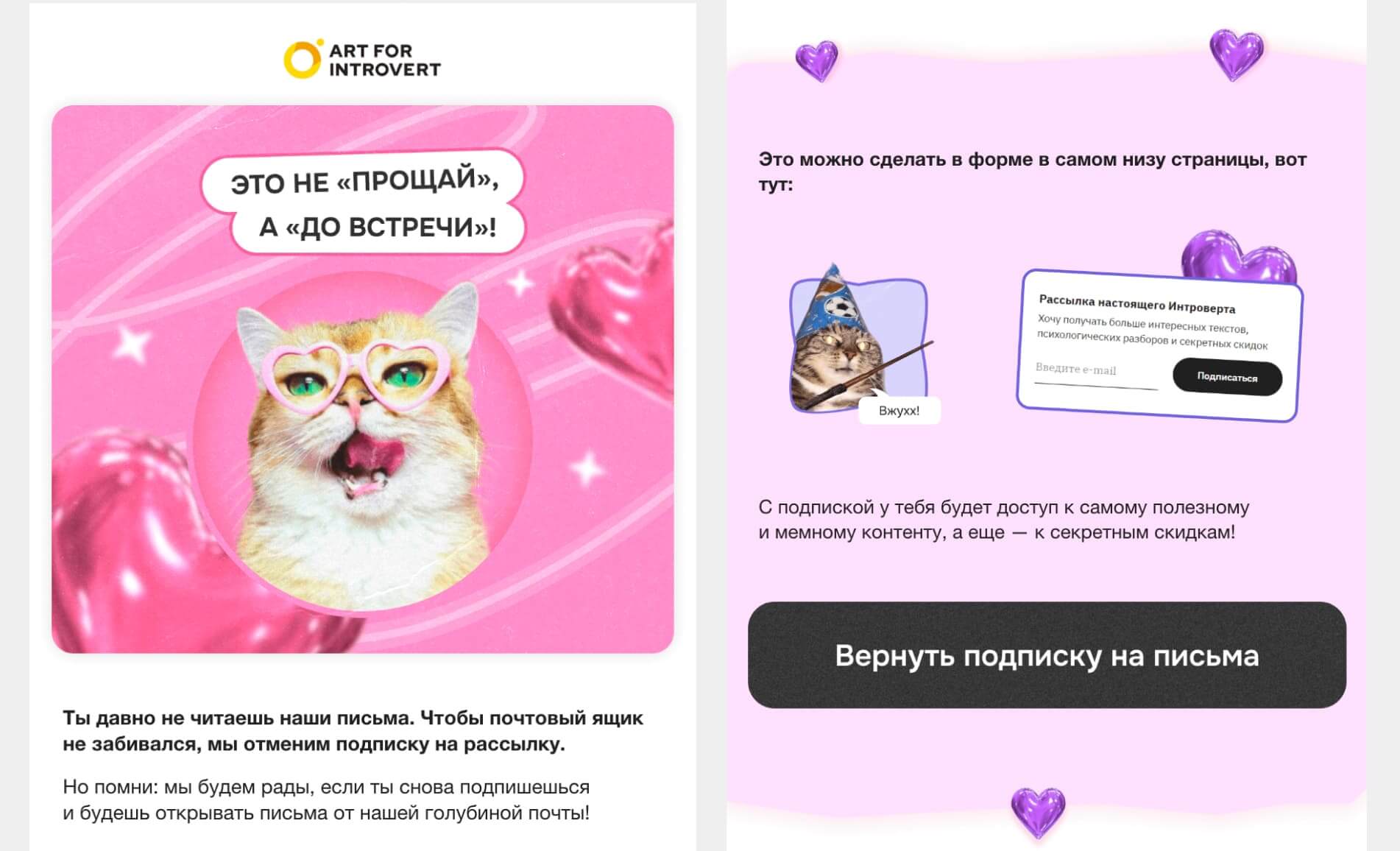
Пример письма для реактивации неактивных подписчиков от сервиса «Правого полушария Интроверта»
Некоторые сервисы email-рассылок, включая Unisender, позволяют настроить отправку писем на определенную дату или повторно отправить по неоткрывшим.
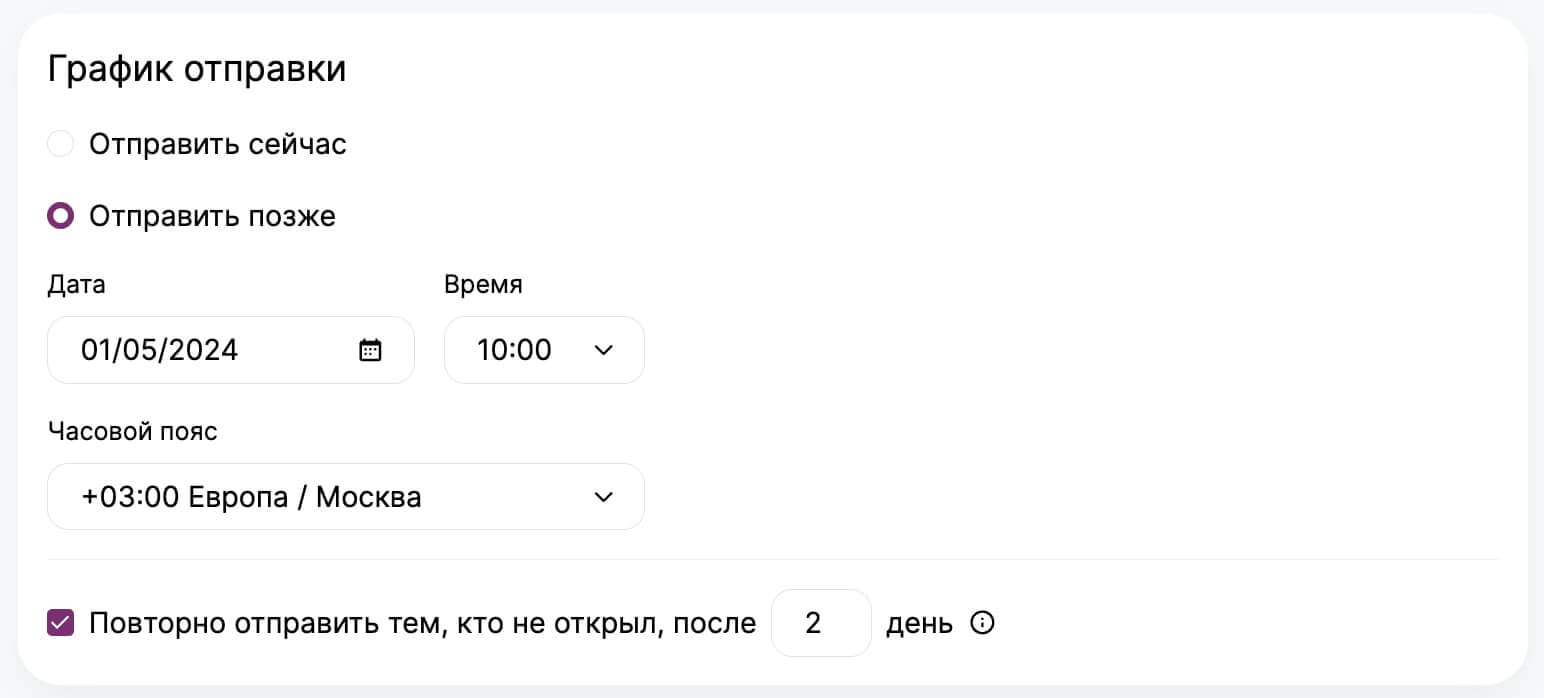
Работа с контактами
Автоматизация не ограничивается созданием и отправкой писем, она также включает в себя работу с контактами. Если вы долгое время собирали контакты клиентов в стороннем сервисе, например в CRM-системе или Google таблицах, и решили начать отправлять им рассылки, вам придется выгрузить контакты и импортировать их в сервис рассылок. Эту процедуру нужно будет повторять каждый раз, когда появляются новые клиенты.
Упростить процесс импорта помогут готовые интеграции, которые автоматически добавят контакты в нужный список. Так вы сможете сразу перейти к отправке рассылок, не тратя время на импорт.
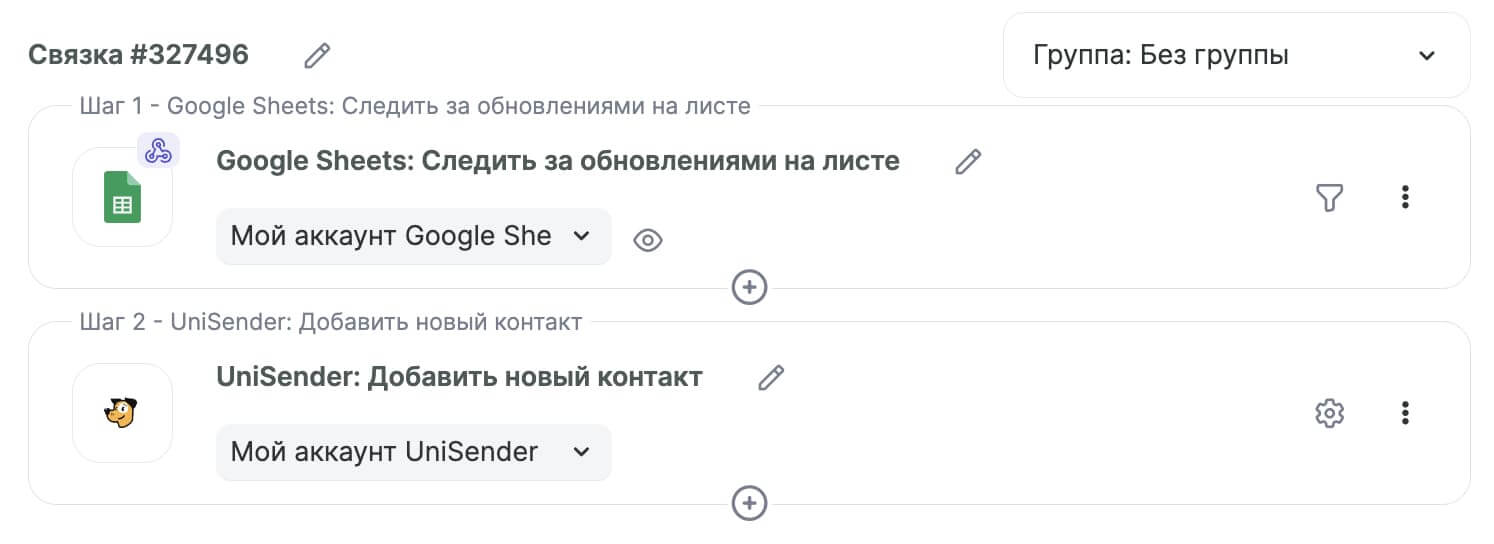
Чтобы не отправлять клиентам однотипные письма, а делать их более индивидуальными, используйте сегментацию и персонализацию. С их помощью вам не придется вручную добавлять в каждое письмо имя или город подписчика, а также разделять аудиторию на группы, схожие по определенными признакам.
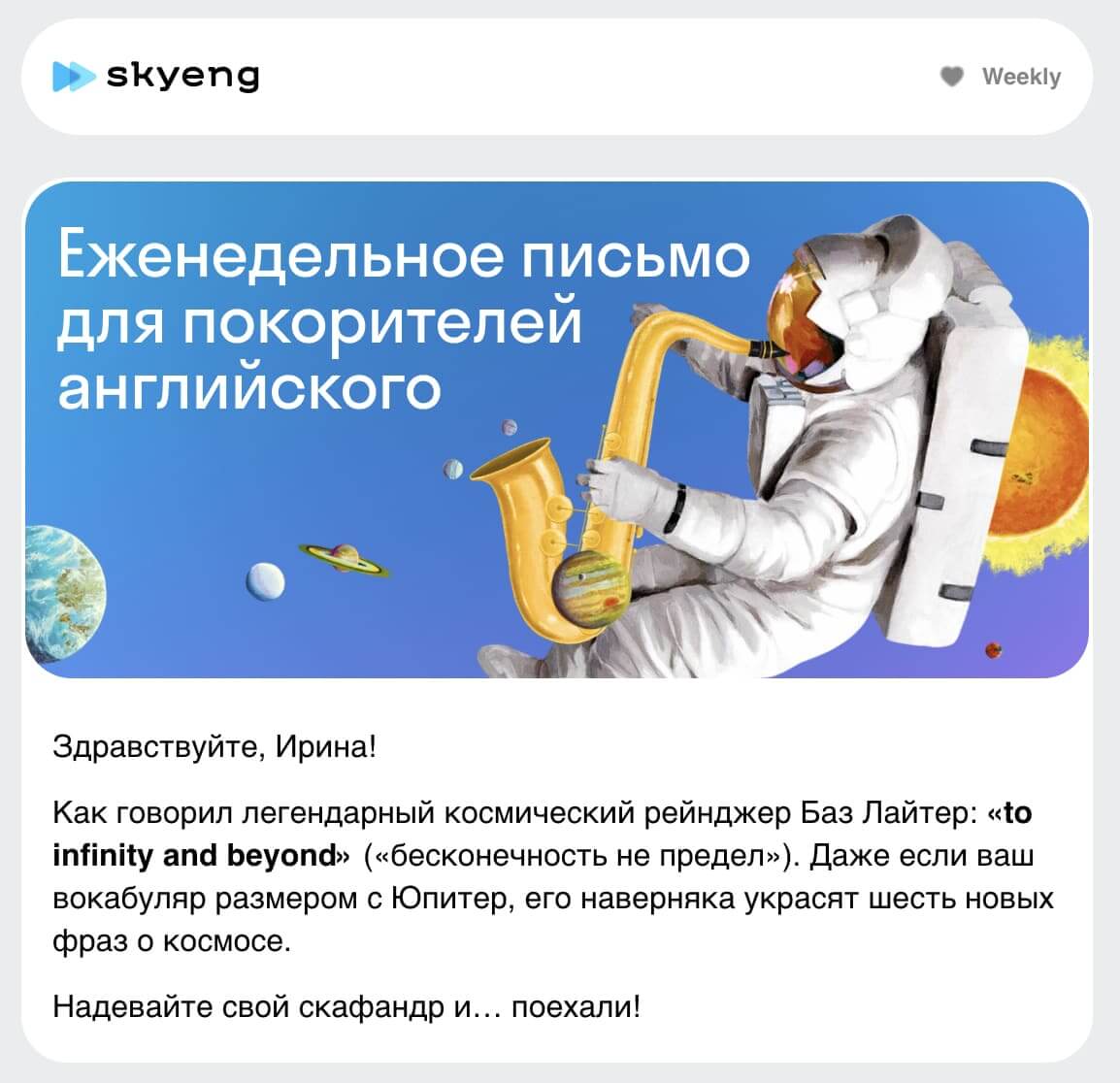
Пример персонализированного письма от Skyeng
Улучшение рассылок
С помощью инструментов автоматизации можно также повысить эффективность рассылок.
Один из таких инструментов — подробная статистика. Сервисы рассылок собирают информацию о ваших письмах и предоставляют подробные отчеты, которые содержат ключевые метрики (доставляемость, клики, переходы).
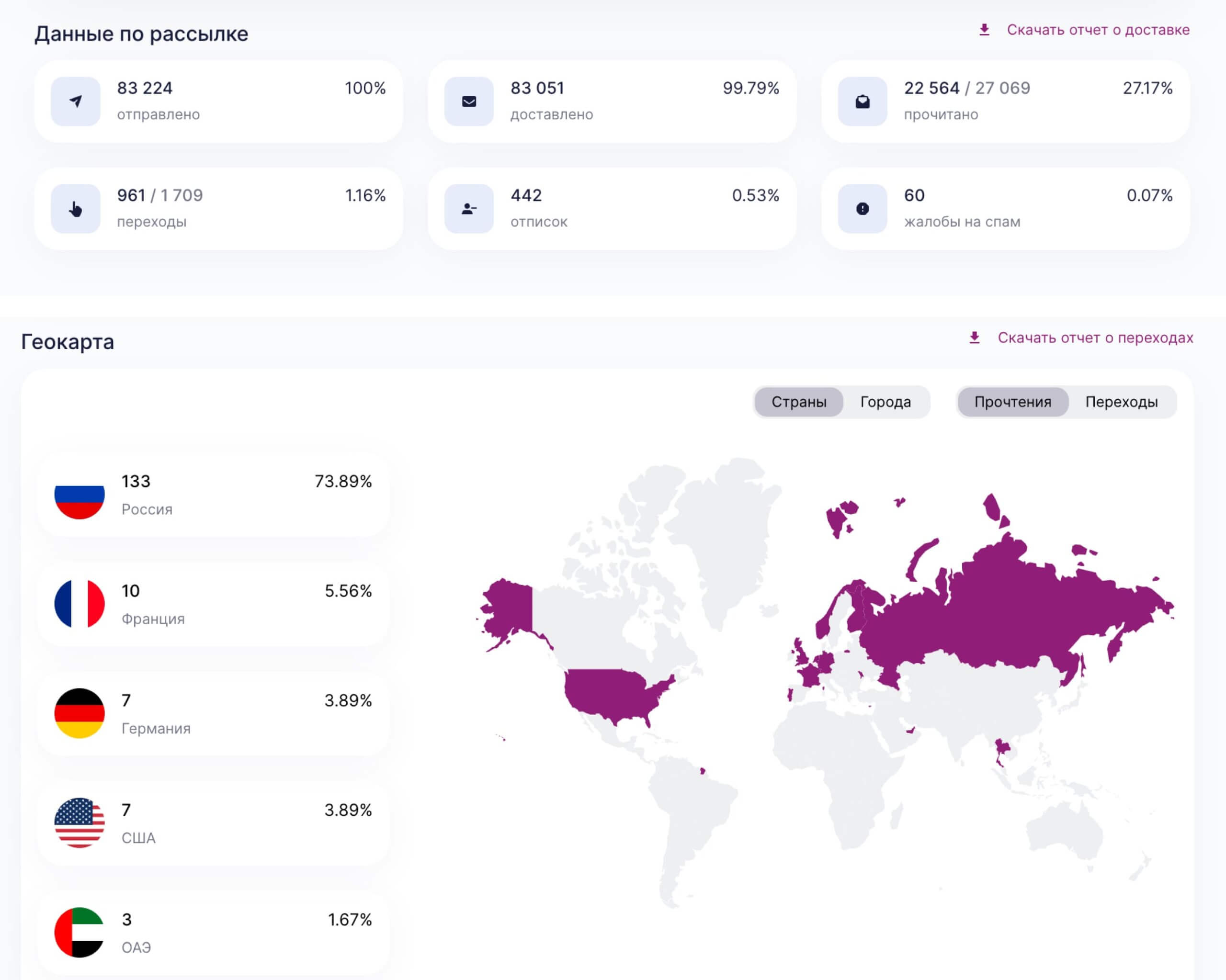
Выстраивать стратегию по улучшению рассылок можно не только на базе подробной статистики, но и с помощью встроенных рекомендаций. Рекомендации могут включать в себя предложения по улучшению дизайна и структуры писем, а также советы по увеличению их открываемости и доставляемости.
В Unisender кроме подробной статистики и рекомендаций есть «Маркетинговое здоровье». Этот показатель комплексно анализирует работу с рассылками, показывает итоговую оценку на дашборде и предоставляет рекомендации по улучшению ситуации.
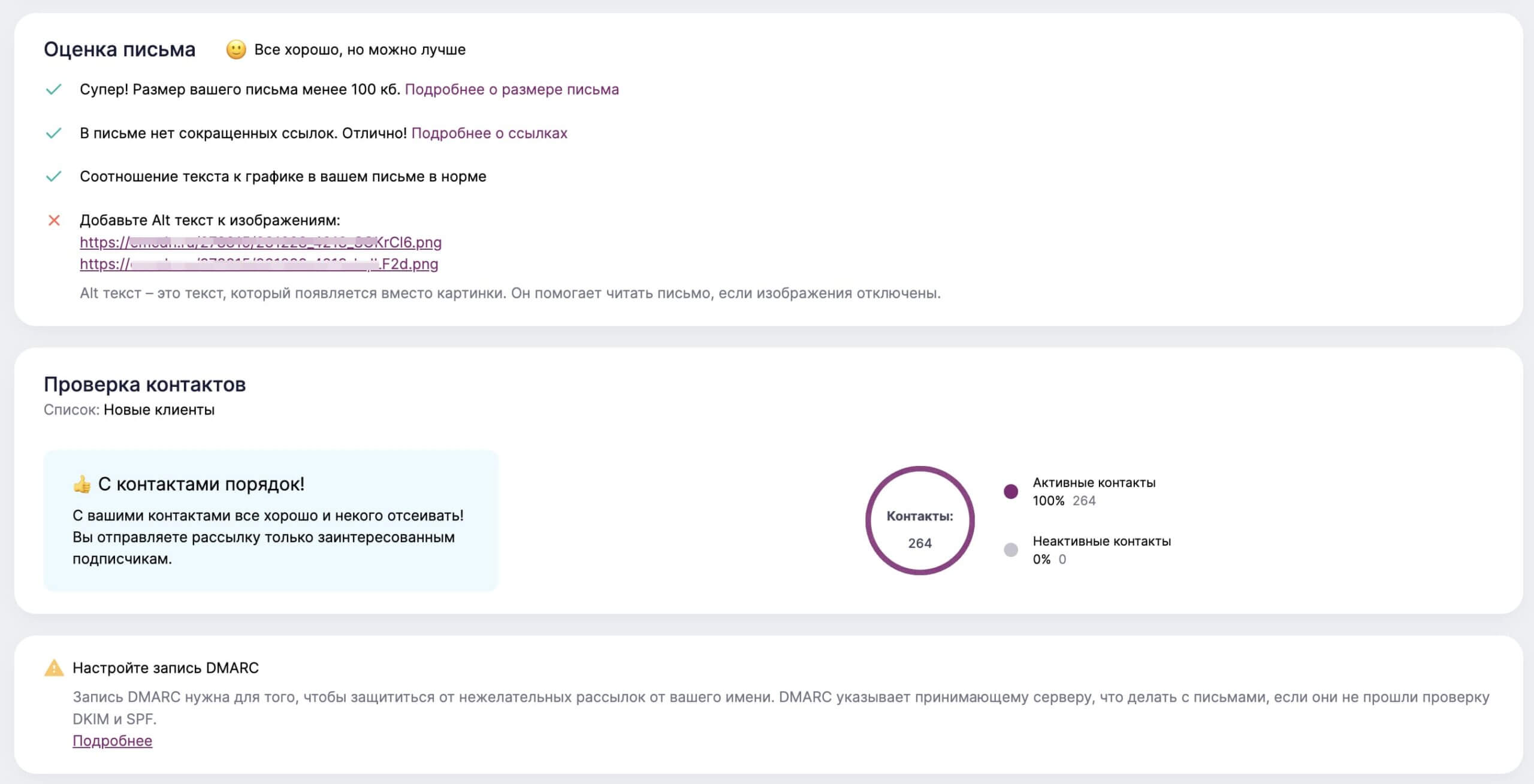
А чтобы вручную не проверять гипотезы, какой контент работает лучше, воспользуйтесь A/B тестированием — запустите рассылку с разными версиями писем и проанализируйте полученный результат.
Как автоматизировать маркетинг с Unisender
Разберем автоматизацию процессов на примере конкретного кейса. Например, мы планируем провести вебинар по email-маркетингу. Наша цель — увеличить посещаемость вебинара с помощью функционала сервиса.
Этот метод можно использовать не только для привлечения аудитории на вебинар, но и для других маркетинговых активностей, таких как увеличение продаж перед праздниками или к Черной пятнице.
Шаг 1. Создайте список и подготовьте письма
В личном кабинете Unisender перейдите в раздел «Контакты» — «Списки» и создайте список, куда будут попадать участники вебинара.
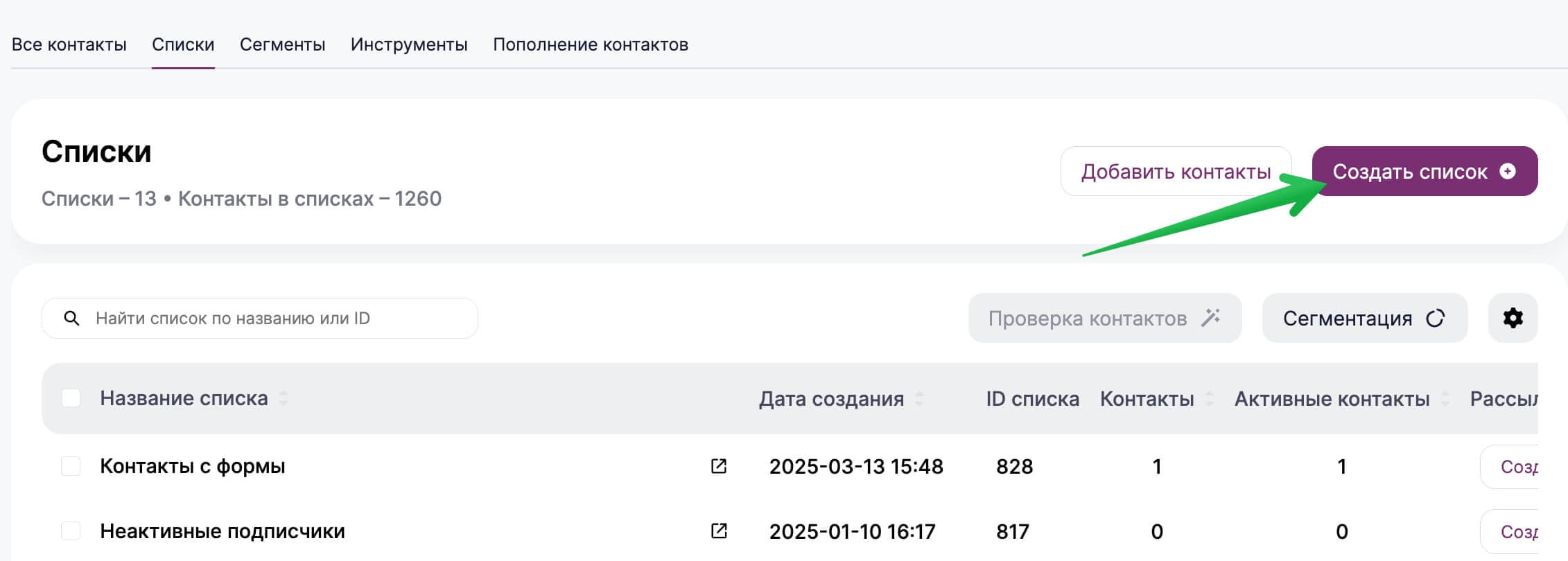
Далее создайте письма, которые будут отправляться через автоматическую цепочку.
Для нашего примера подготовим три письма:
- Письмо за 2 дня до вебинара.
- Письмо в день вебинара.
- Письмо за 15 минут до начала.
Чтобы создать шаблон письма, нажмите в личном кабинете «Создать рассылку» — «Шаблон письма». В настройках укажите название шаблона и тему письма.
Для создания письма рекомендуем выбрать пункт «Новый редактор». Тогда вам будут доступны AI-инструменты для генерации контента.
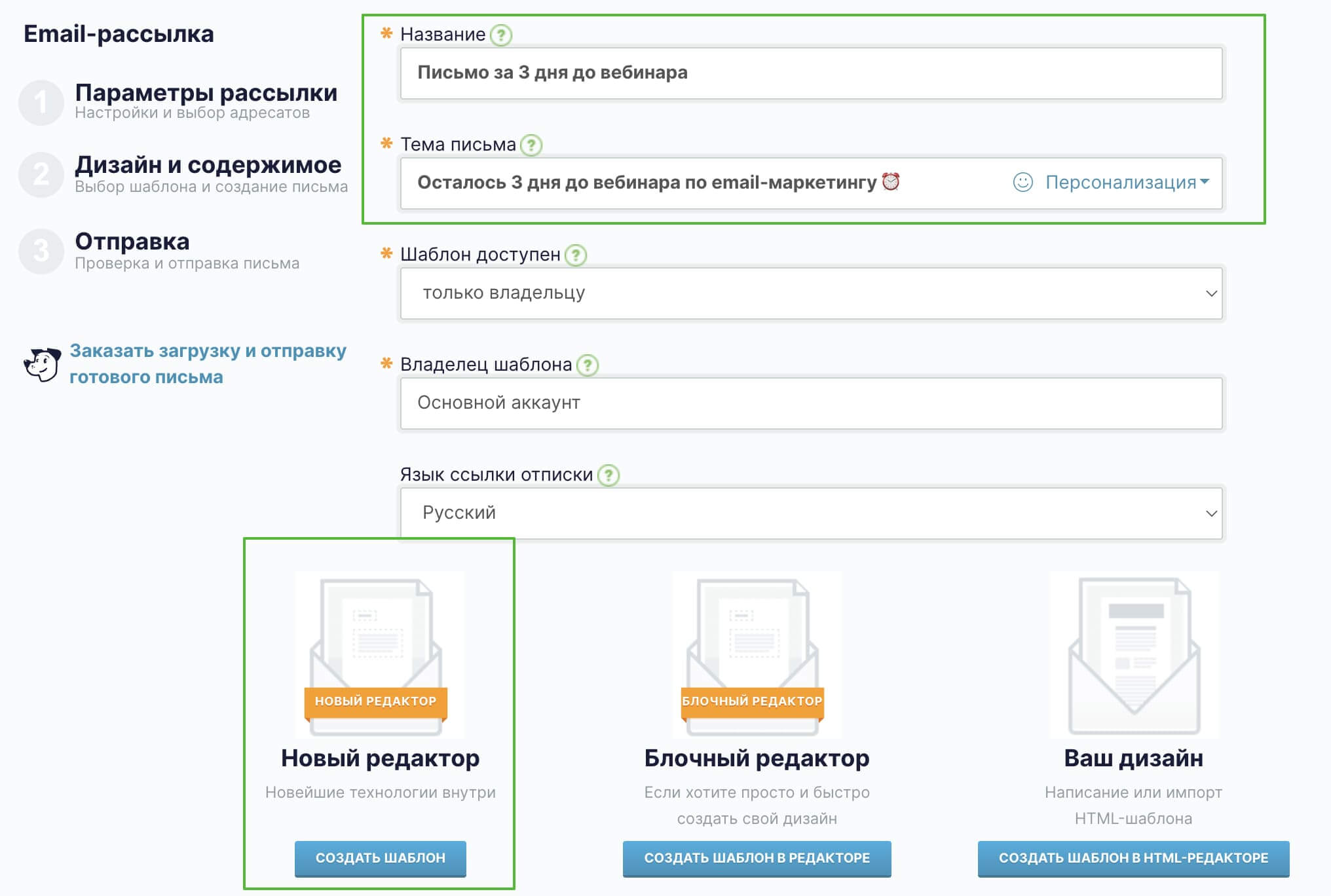
Откроется новый редактор писем. Создайте письмо и затем нажмите в правом углу кнопку «Сохранить и выйти».
Как работать в новом редакторе писем
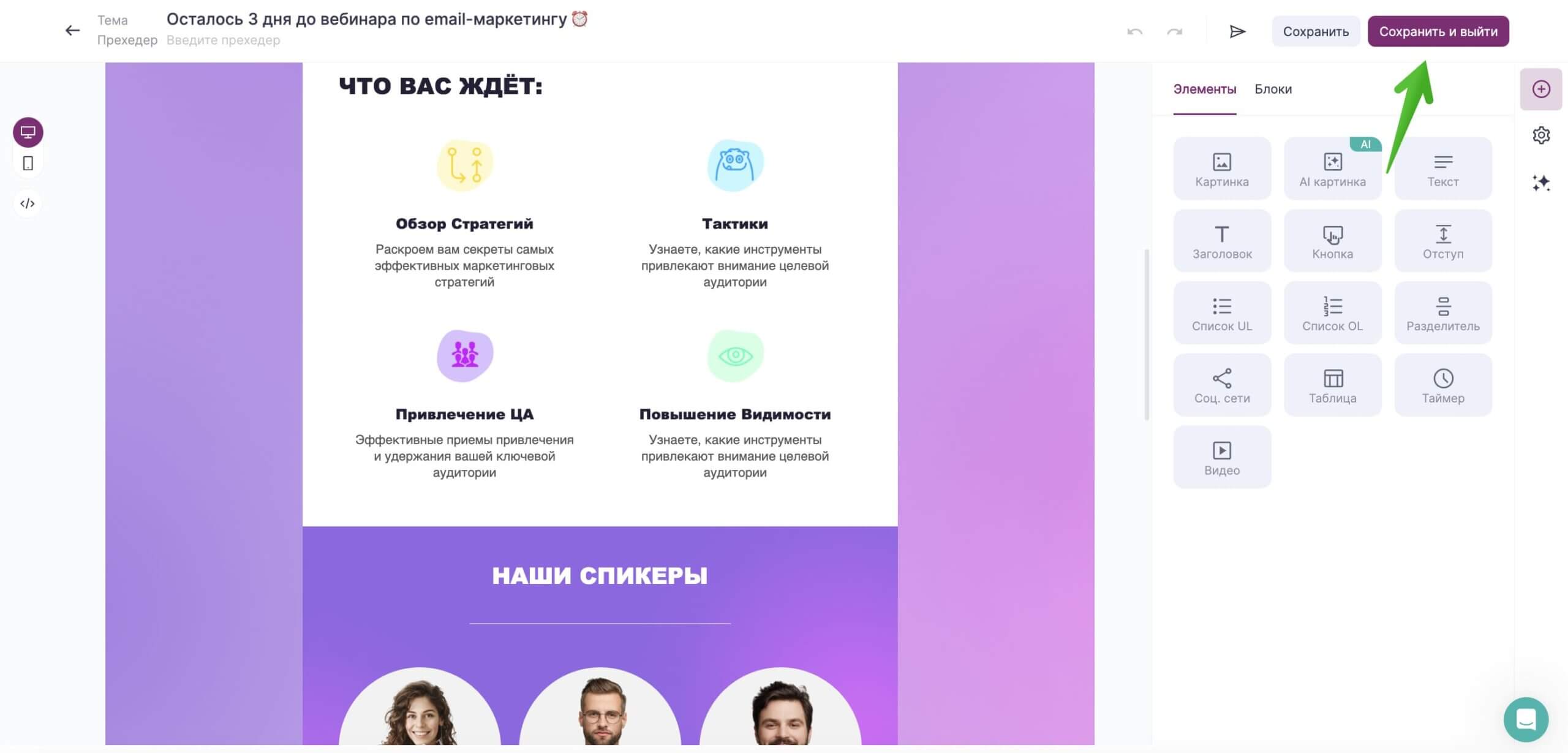
Созданный шаблон появится в разделе «Рассылки» — «Мои шаблоны».
Аналогичным образом подготовьте остальные письма.
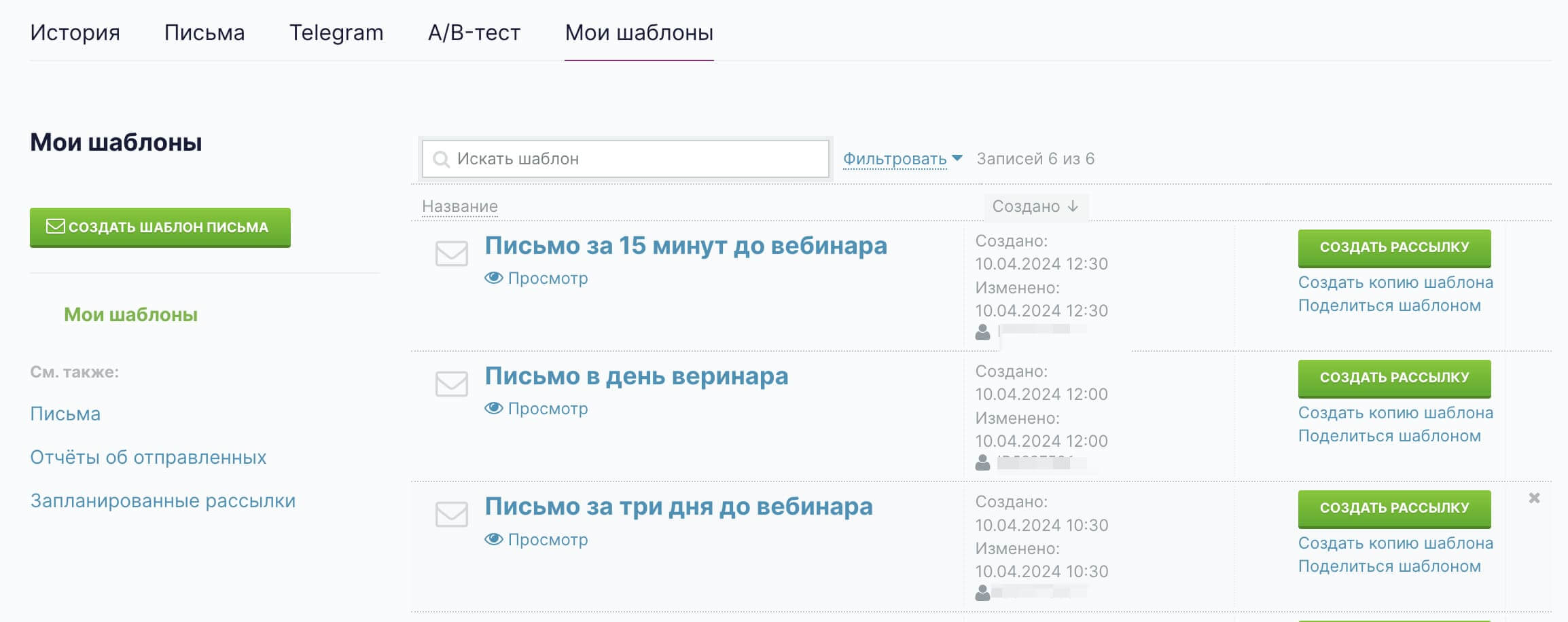
Шаг 2. Настройте цепочку
Теперь необходимо настроить автоматическую цепочку, из которой эти письма будут отправляться участникам вебинара.
Перейдите в раздел «Автоматизация» — «Все цепочки» и нажмите кнопку «Создать цепочку». Можно создать цепочку с нуля или воспользоваться готовым шаблоном для вебинара.
Как настроить автоматическую рассылку
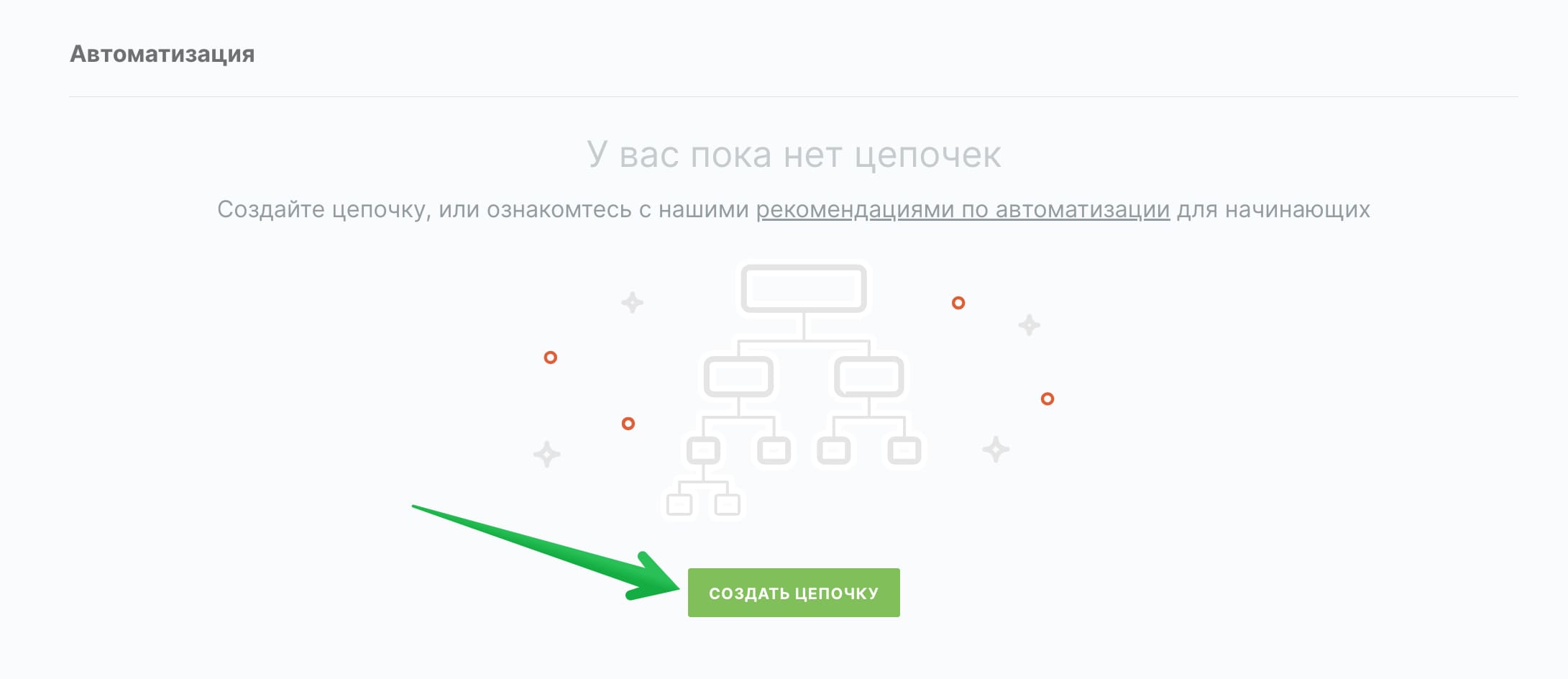
В качестве начального события выберите «Добавление в список» и укажите в настройках список, который вы создали на шаге 1.
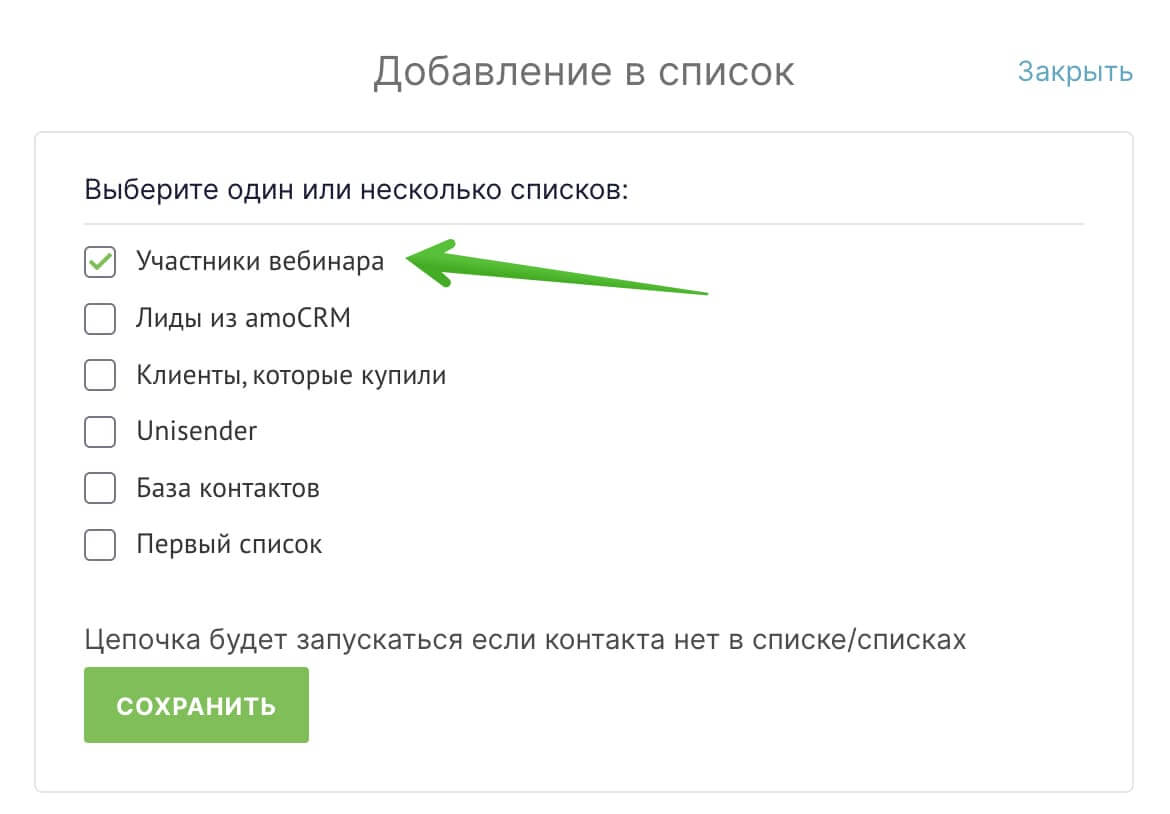
В цепочку нужно добавить три узла «Действия» — «Отправить письмо».
В первом узле необходимо указать тему, адрес и имя отправителя. Затем выбрать шаблон, который нужно отправить за 3 дня до вебинара.
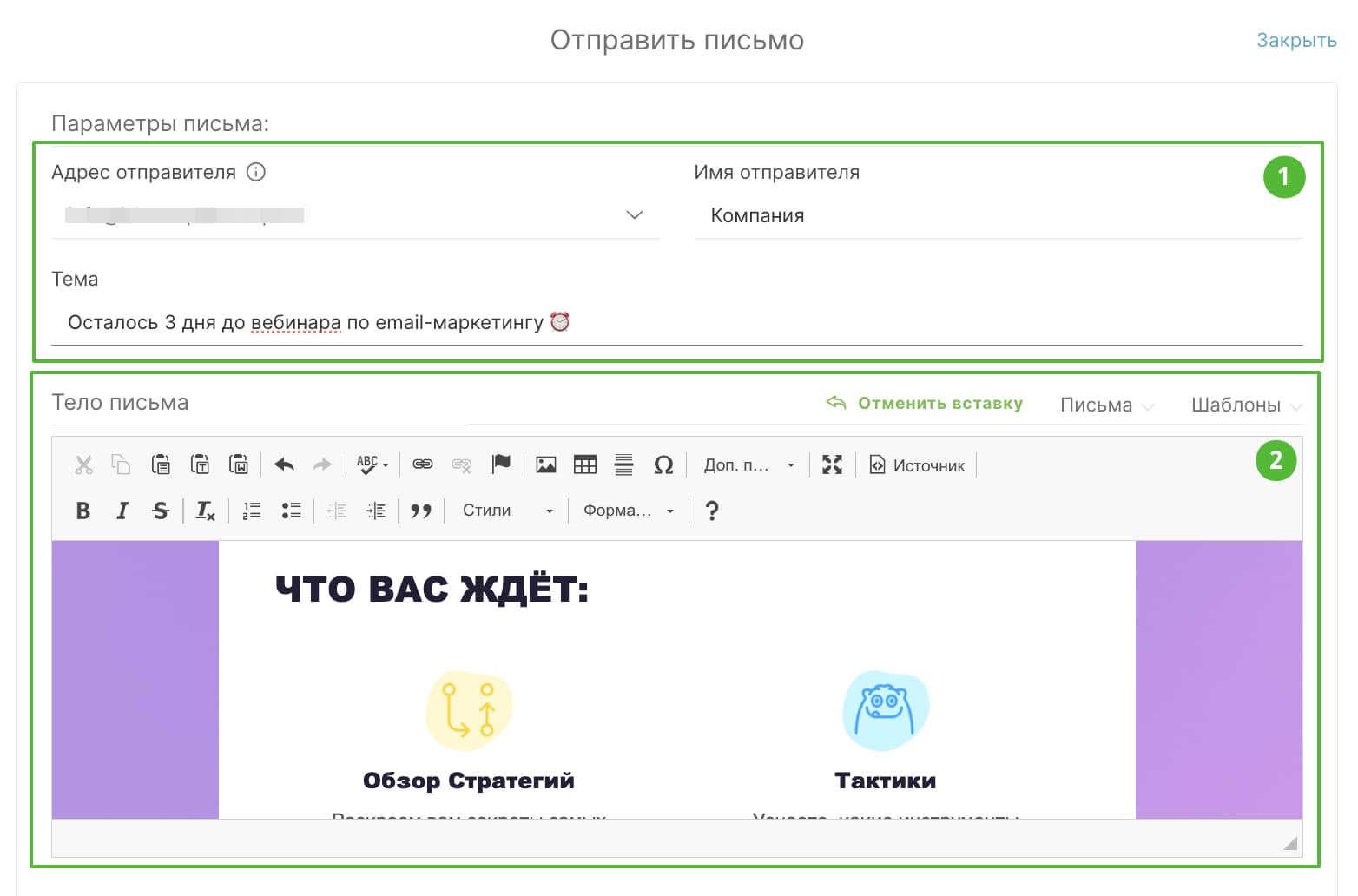
В разделе «Выполнить действия» настройте время отправки письма.
Вебинар состоится 30 апреля в 20:00, но первое письмо нам нужно отправить за 3 дня до начала. Поэтому выбираем пункт «В определенное время», указываем дату «27.04.2024, 20:00» и сохраняем настройки.
Обратите внимание, что контакты, которые попадут в цепочку после установленной даты отправки, не получат эти письма, а пойдут по цепочке дальше.
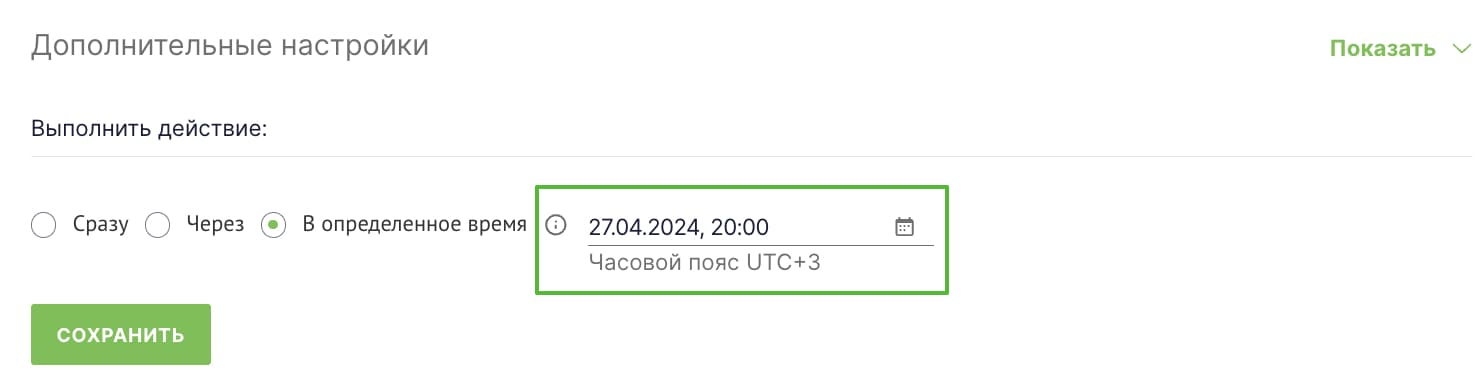
Аналогичным образом настройте остальные узлы, выбирая в настройках блока соответсвующий шаблон письма и дату отправки.
В результате должна получится следующая цепочка:
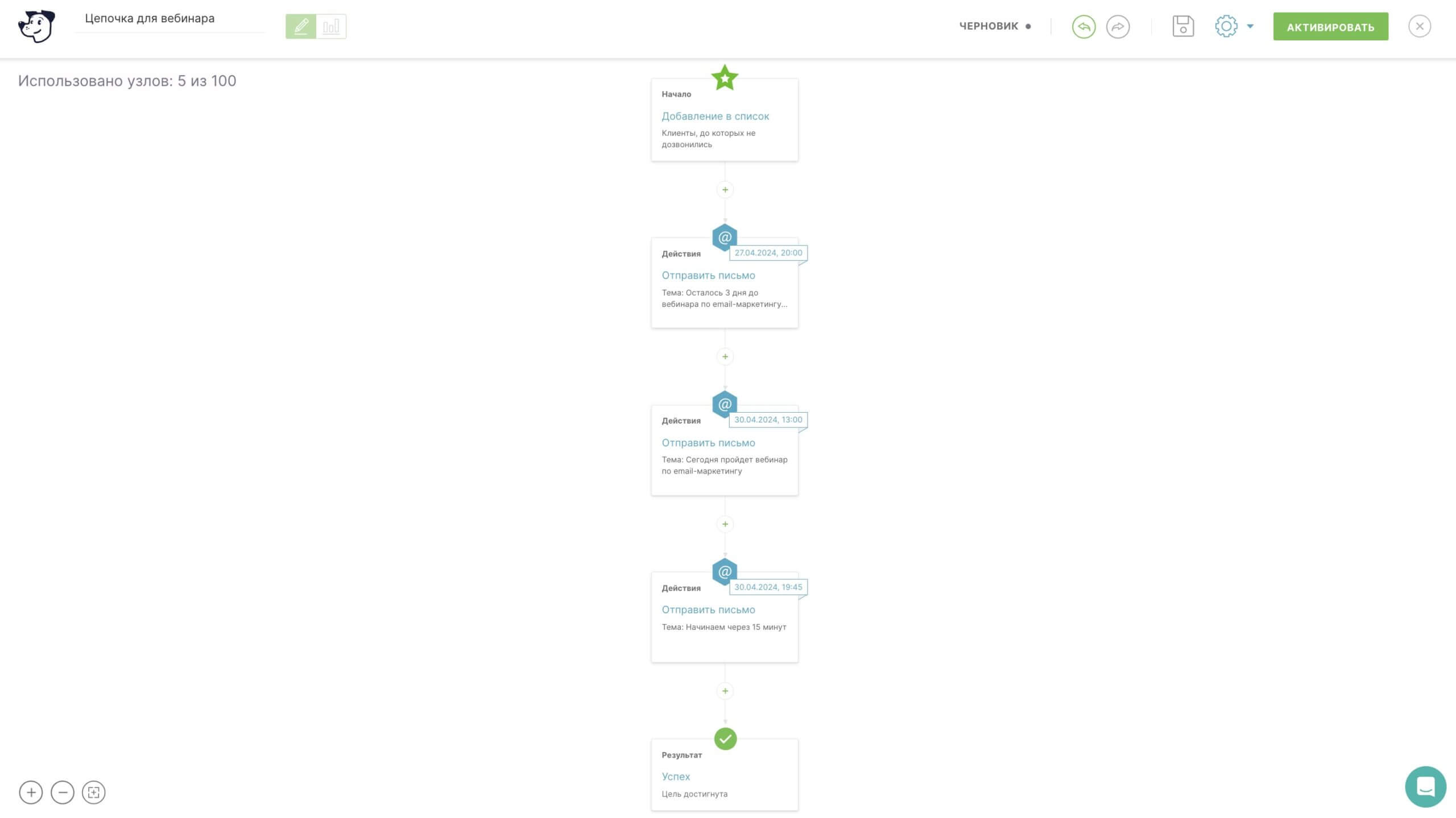
Дайте цепочке название, сохраните и активируйте ее.
При необходимости вы можете использовать дополнительные каналы связи и уведомить о вебинаре с помощью SMS-рассылки или чат-ботов.
Для чат-ботов в сервисе есть готовые сценарии к вебинару. С их помощью можно собрать дополнительную информацию о подписчике, продублировать ссылку на трансляцию и отправить обучающие материалы.
Шаг 3. Протестируйте функционал
Перед запуском кампании обязательно протестируйте функционал, чтобы убедиться в правильной работе цепочки и корректном отображении писем.
Для этого измените в настройках узлов время отправки писем на ближайшее, активируйте цепочку, добавьте тестовый контакт в список и проверьте почту.

Важно. После тестирования не забудьте вернуться к настройкам автоматизации, установить нужную дату и активировать новую версию цепочки.
Шаг 4. Импортируйте контакты
После проверки цепочки можно переходить к импорту контактов.
Обратите внимание, добавлять контакты в список нужно после активации автоматической цепочки, а не наоборот, иначе контакты не попадут в автоматизацию и не получат письма.
Импортировать контакты в Unisender можно вручную или с помощью интеграции, которая автоматически добавит контакты из стороннего сервиса в новый список.
Как загрузить контакты в сервис
Чтобы настроить интеграцию, прейдите в раздел «Интеграции» и настройте связку. Для этого не нужно обладать навыками программирования, вся работа происходит в удобном визуальном редакторе.
Доступно более 50 интеграций со сторонними сервисами. Все инструкции по настройке можно найти в разделе «Интеграции с сервисами».
Связку можно создать с нуля, кликнув «Новая связка» в разделе «Мои связки».
Как создать и настроить связку
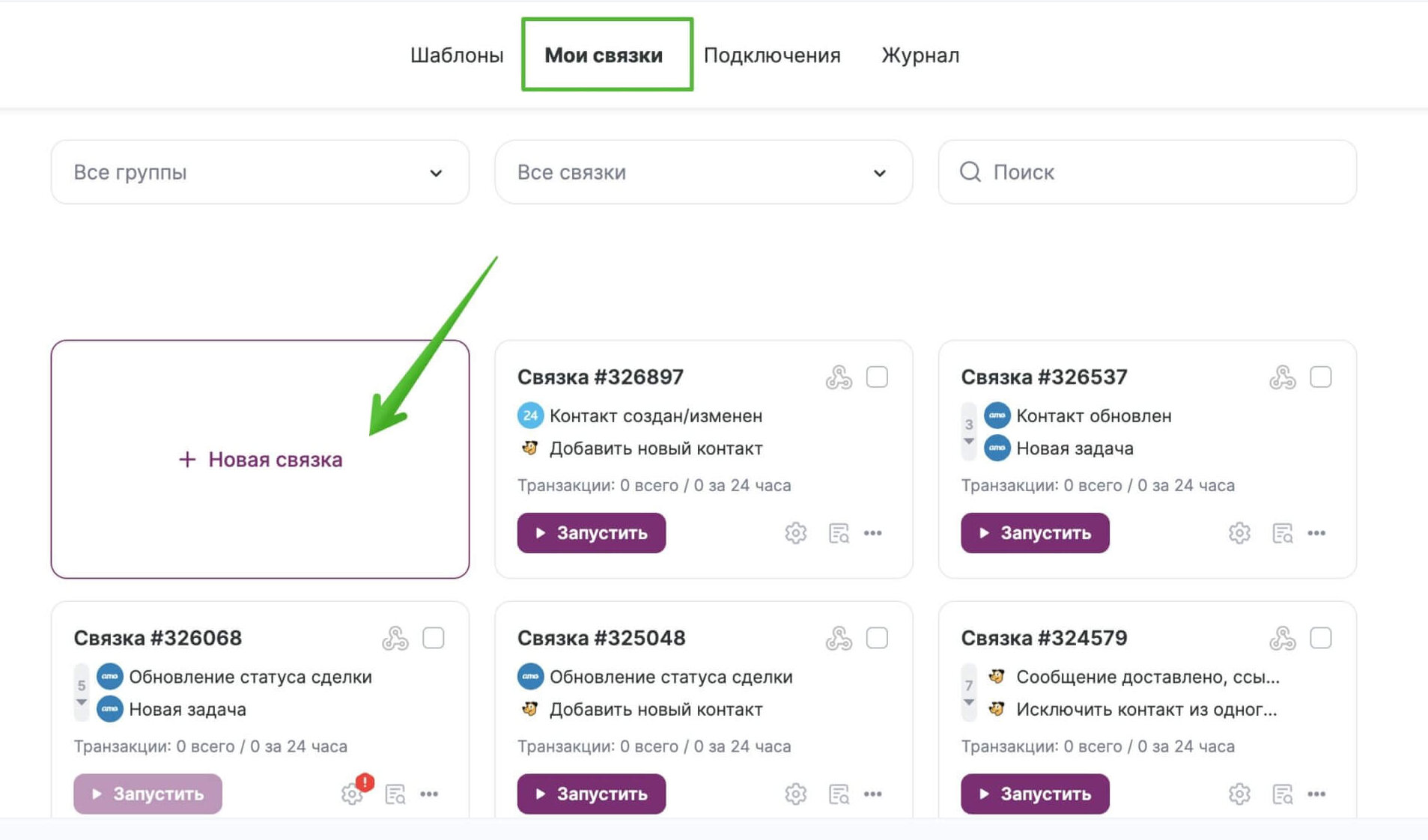
Или воспользоваться готовым шаблонов в разделе «Шаблоны».
Как использовать готовые шаблоны интеграций
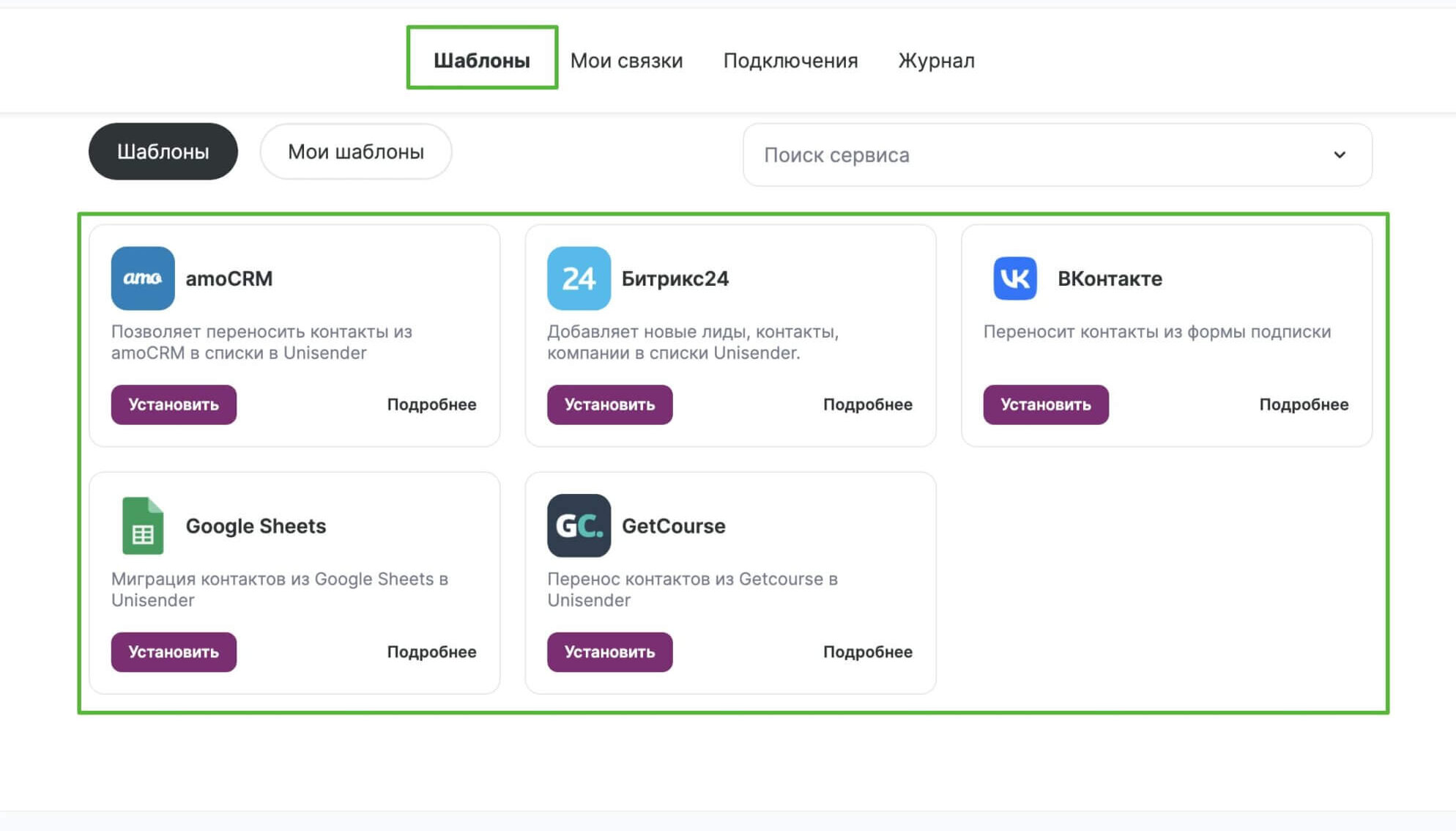
Создайте связку любым удобным способом.
Чтобы контакты попадали в нужный список, его нужно выбрать в настройках действия «Unisender: Добавить новый контакт».
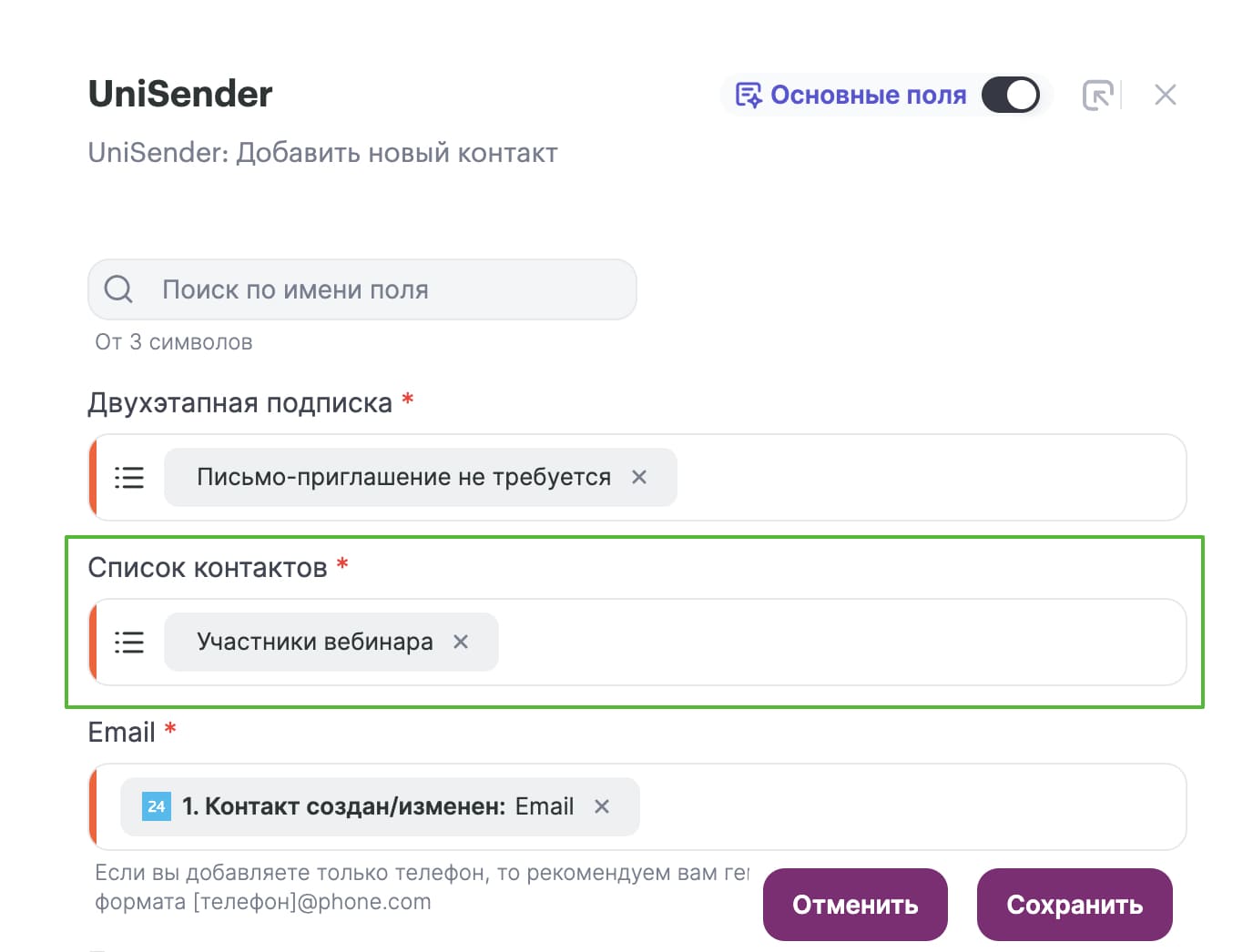
Теперь вы готовы к вебинару. После регистрации на вебинар участникам в определенное время будут приходить вовлекающие и информационные письма из цепочки.
Полезные ссылки
Как настроить автоматическую рассылку
Как работать в новом редакторе писем
Как повторно отправить письма по неоткрывшим
Запланировать рассылку на конкретное врeмя
Как провести A/B-тест
Как улучшить письмо, используя рекомендации сервиса